WslRegisterDistribution không thành công với lỗi: 0x80370114
Hyper-V Host Compute Service , hay còn gọi là vmcompute.exe, chịu trách nhiệm đảm bảo dịch vụ Hyper-V được thiết lập và chạy khi cần thiết. Nếu dịch vụ bị chặn, bạn sẽ nhận được WslRegisterDistribution không thành công với lỗi 0x80370114(WslRegisterDistribution failed with error 0x80370114) . Bài đăng này giúp bạn giải quyết sự cố và sử dụng WSL như mong đợi.
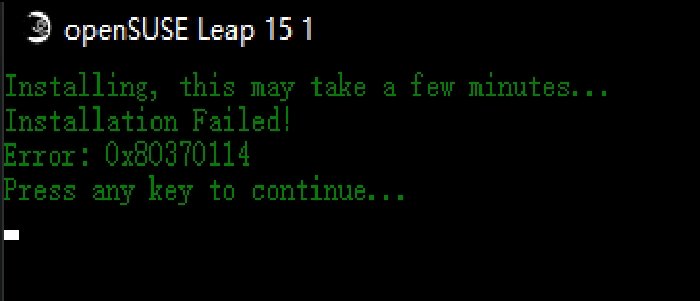
Lưu ý rằng cùng một mã lỗi cũng có thể hiển thị thông báo lỗi—
Error: 0x80370114 The operation could not be started because a required feature is not installed
Vấn đề có thể được giải quyết bằng cách sử dụng cùng một phương pháp.
WslRegisterDistribution không thành công với lỗi 0x80370114
Để bỏ chặn dịch vụ, bạn sẽ phải kiểm tra bằng giải pháp chống vi-rút hoặc bảo mật. Nếu bạn đang sử dụng Bảo mật Windows(Windows Security) , hãy làm theo các bước như sau:
- Nhập Windows Security vào menu Bắt đầu(Start) và nhấn Enter để khởi chạy.
- Nhấp(Click) vào điều khiển Ứng dụng(App) & Trình duyệt(Browser) có sẵn ở phía bên trái
- Sau đó nhấp vào Cài đặt bảo vệ khai thác(Exploit protection settings) ở dưới cùng
- Chuyển sang tab Cài đặt chương trình
- Tìm Dịch vụ Máy tính Máy chủ Hyper-V(Hyper-V Host Compute Service) bằng cách đi tới đường dẫn được đề cập dưới đây:
C:\WINDOWS\System32\vmcompute.exe
- Sau khi bao gồm, hãy chọn nó, sau đó nhấp vào nút Chỉnh sửa(Edit)
- Định vị Bộ(Locate Code) bảo vệ luồng mã ( CFG ) và bỏ chọn Ghi đè(Override) cài đặt hệ thống
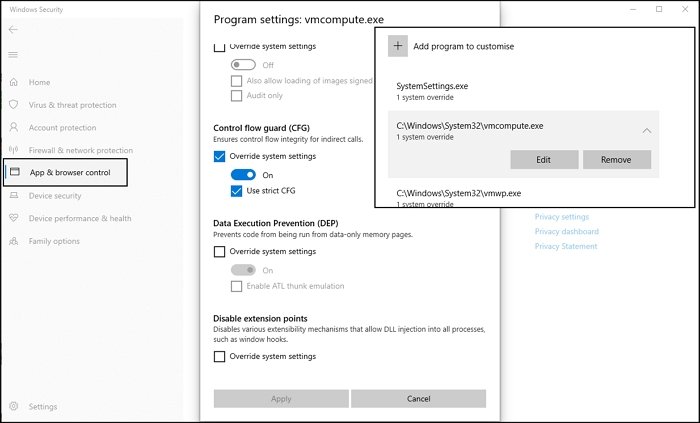
Cuối cùng, mở PowerShell và thực hiện lệnh sau để bắt đầu dịch vụ
net start vmcompute
Xong, bây giờ bạn có thể đặt phiên bản WSL nếu cần bằng lệnh wsl –set-version <distro name> 2 .
Kiểm soát ứng dụng(App) và trình duyệt trong Windows Security bảo vệ PC khỏi các ứng dụng, tệp, trang web và nội dung tải xuống có thể nguy hiểm. Vì vậy, hãy đảm bảo không vô hiệu hóa nó, nhưng luôn thêm một ngoại lệ để các chương trình có thể chạy như mong đợi.
Ngoài ra, hãy đảm bảo rằng bạn đã bật Ảo hóa ở cấp phần cứng, Hyper-V và bất kỳ thứ gì liên quan đến WSL .
Tôi hy vọng bài đăng dễ theo dõi và bạn có thể giải quyết WslRegisterDistribution không thành công với lỗi: 0x80370114 bằng cách bỏ chọn cài đặt hệ thống Ghi đè(Override) trong CFG .
WslRegisterDistribution tương tự không thành công với lỗi(Similar WslRegisterDistribution failed with errors) : 0xc03a001a | 0x80041002 | 0x800700b7 hoặc 0x80080005(0x800700b7 or 0x80080005) | 0x80070422 | 0x80370102 | 0x80070003 | 0x80070032 | 0x8007023e | 0x800701bc | 0x8007019e và 0x8000000d(0x8007019e and 0x8000000d) .
Related posts
WslRegisterDistribution thất bại với error 0x8007023e
WslRegisterDistribution thất bại với error 0x8007019e hoặc 0x8000000d
WslRegisterDistribution không thành công với lỗi: 0x800701BC
WslRegisterDistribution thất bại với lỗi: 0x80070422
Fix WslRegisterDistribution đã thất bại với error 0x80070032
WslRegisterDistribution Thất bại với error 0xc03a001a
Fix Windows Subsystem cho Linux Errors, Problems and Issues
WslRegisterDistribution đã thất bại với error 0x800700b7 hoặc 0x80080005
Build LineageOS trên Windows 10 bằng Windows Subsystem cho Linux
Cách kiểm tra hệ thống con Windows dành cho phiên bản Linux (WSL) trong Windows
WslRegisterDistribution không thành công với lỗi: 0x80041002
Cách cài đặt Windows Subsystem cho Linux trên Windows 11
WSL đã ngừng hoạt động với Error 0x80070003
Cách đặt Linux Distribution version thành WSL1 or WSL2 trong Windows 10
Làm thế nào để chạy sh hoặc Shell Script file trong Windows 11/10
WslRegisterDistribution thất bại với lỗi: 0x80370102
